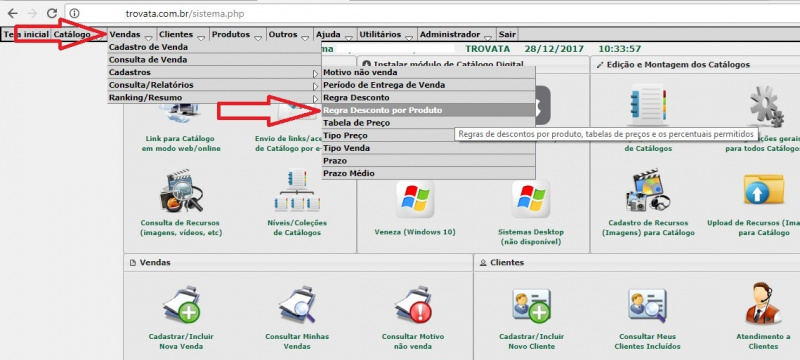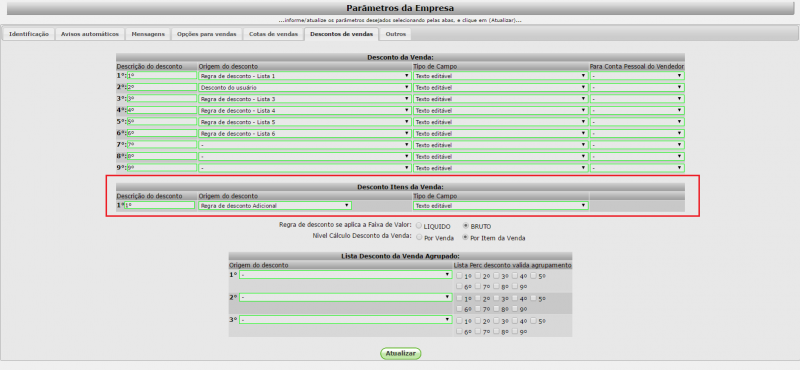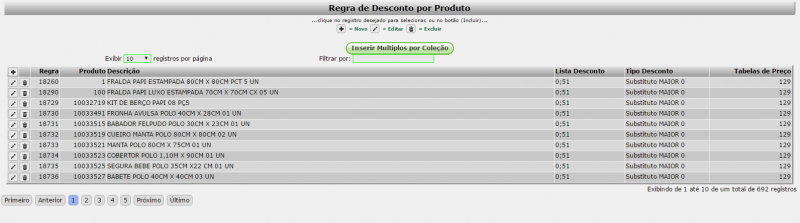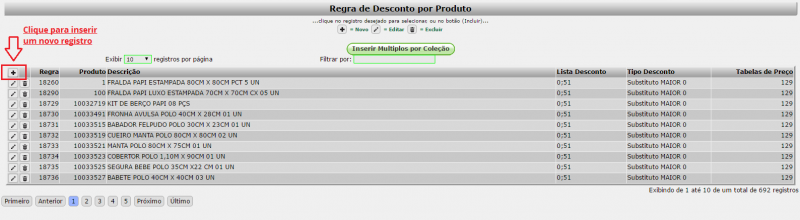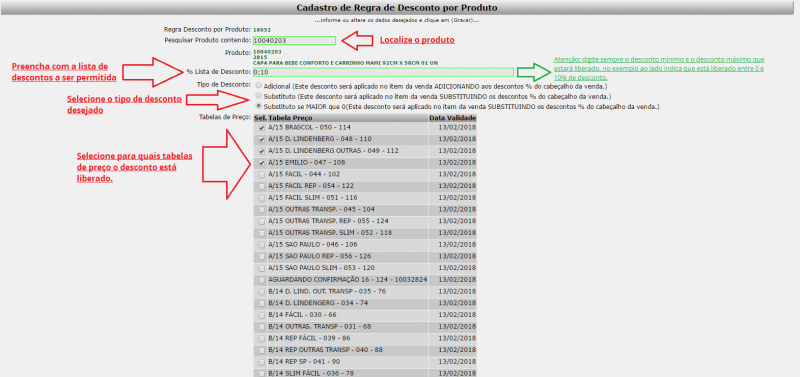Regra de Desconto por Produto
Para iniciarmos a parametrização da "Regra de Desconto Por Produto" o primeiro passo a ser realizado é a parametrização de Descontos Itens Vendas que se encontra em Parâmetros Empresas¹ na aba Descontos de Vendas, a tela de Parâmetros Empresas é o ponto de partida para iniciar as Regras de Descontos e Regras de Desconto Por Produto[1].
Uma vez realizado a parametrização de Descontos Itens Vendas, que determinada o uso da regra de desconto por produto, acessar o Menu "Vendas/Cadastros/Regra de Desconto Por Produto"
configurar a origem do desconto, ou seja, de qual campo o sistema vai identificar se tem desconto liberado e até qual limite poderá ser concedido. Para isto faça login no módulo Roma, localize o menu Outros / Cadastros / Parâmetros Empresa e escolha a aba "Descontos de vendas".
Após selecionar um nome para o desconto, a origem e o tipo de campo e a origem escolhida para o desconto foi "Regra de Desconto Adicional" será necessário criar a faixa de desconto para cada um dos produtos desejado, para isto localize e selecione o menu Vendas / Cadastro / Regra Desconto por Produto.
O cadastro pode ser efetuado de 2 formas:
- Por 'Produto'
Para inserir a faixa de desconto por produto localize o botão "Novo"...
Localize o produto, preencha com a faixa de desconto liberada, escolha o tipo de desconto e para quais tabelas de preços o desconto estará liberado e grave para que o sistema armazene a alteração feita até o momento.
Atenção aos seguintes detalhes:
> % Lista de Desconto
> Tipo de Desconto
> Tabelas de Preços
- Por 'Coleção'
- Em construção **